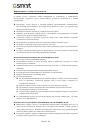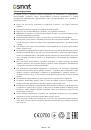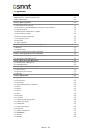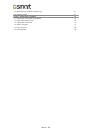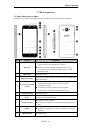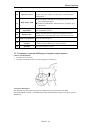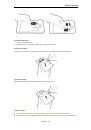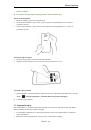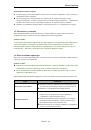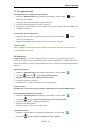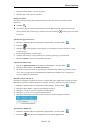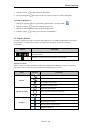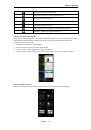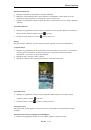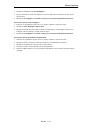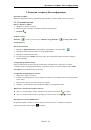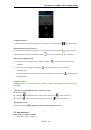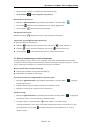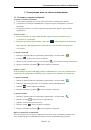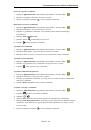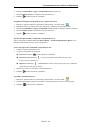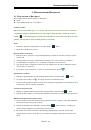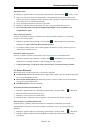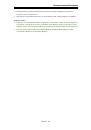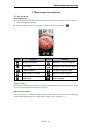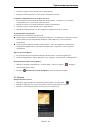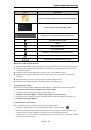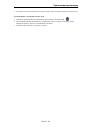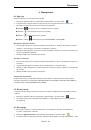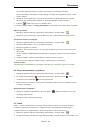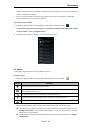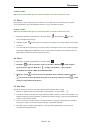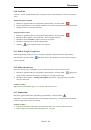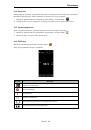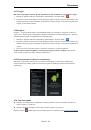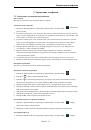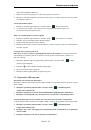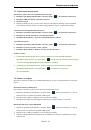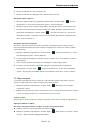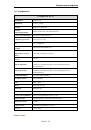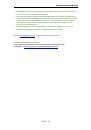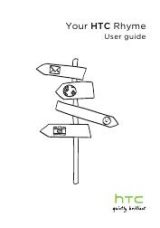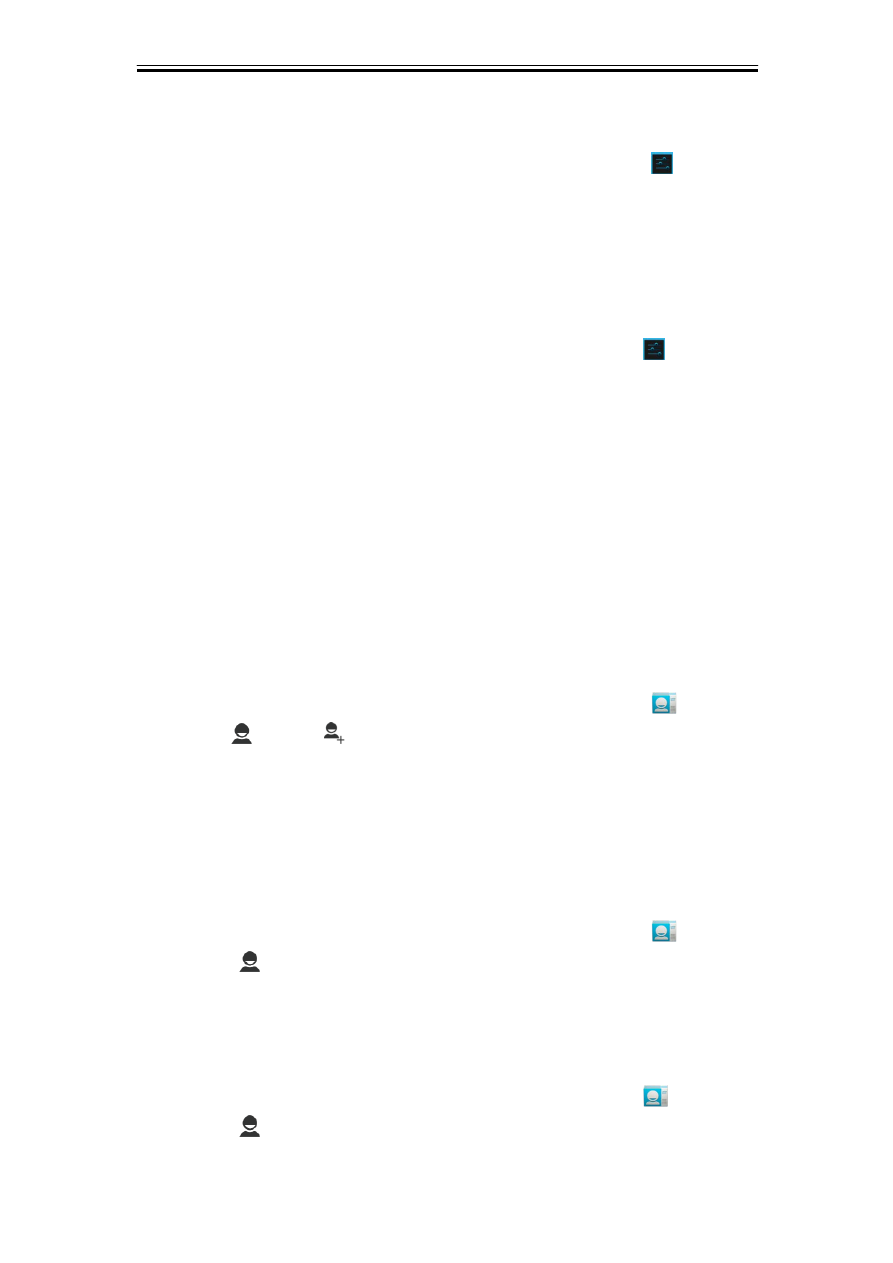
Начало работы
Alto A2
|
1-7
1.7.
Регулировка звука
Регулировка громкости рингтона и будильника
1.
Выберите
Application Drawer
(Органайзер приложений) > вкладка APPS >
> Audio
profiles
(Аудиопрофили)..
2.
Выберите режим General (Общие) на экране настроек.
3.
На экране настроек выберите Volumes (Громкость).
4.
Прокрутите строку громкости для регулировки звука каждого сервиса. Выберите
OK
, чтобы
сохранить настройки.
Отключение громкости рингтона
1.
Выберите Application Drawer (Органайзер приложений) > вкладка APPS >
> Audio
profiles (
Аудиопрофили)..
2.
Выберите режим Silent (Бесшумный), чтобы отключить звук телефона.
ПРИМЕЧАНИЕ:
Когда телефон находится в бесшумном режиме, выключены все звуки, за исключением
мультимедиа и будильника.
1,8.
Контакты
People
(Контакты)
–
это ваша телефонная книга, которая позволяет хранить имена друзей,
номера их телефонов, адреса электронной почты и прочую информацию. С помощью Контактов
можно подключиться к Google, корпоративным аккаунтам, а также интегрировать информацию о
контактах.
Добавление контакта
1.
Выберите
Application Drawer
(
Органайзер приложений) > вкладка APPS >
2.
На экране
выберите
, чтобы
добавить новый контакт
..
3.
Выберите, куда вы хотите сохранить новый контакт.
4.
Появится экран нового контакта.
5.
Выбирайте поля, чтобы заполнить контактную информацию.
ПРИМЕЧАНИЕ:
На SIM-карту с контактами нельзя добавить изображение в контактную информацию.
Редактирование информации о контакте
1.
Выберите
Application Drawer
(
Органайзер приложений) > вкладка APPS >
2.
Во вкладке
выберите
контакт, который вы хотите отредактировать
.
3.
Выберите Menu (Меню) > Edit
(
Редактирование
)
.
4.
Введите новую информацию.
5.
Выберите DONE, чтобы сохранить настройки.
Удаление Контактов
1.
Выберите Application Drawer (Органайзер приложений) > вкладка APPS >
2.
Во вкладке
выберите
контакт, который вы хотите удалить
.